Con la misión de YouTube de darnos voz y explorar, ver varios videos en YouTube puede ser bastante adictivo. La función de reproducción automática que puede seducirlo, viendo varios videos de los diez mejores o videos de bricolaje cuando solo quería ver uno.
Suscribirse a sus canales favoritos de YouTube o ponerse en contacto con su creador de contenido favorito es muy sencillo. Sin embargo, a veces estar tan distraído puede hacer que se pierda una o dos tareas esenciales.
YouTube ha ofrecido algunas funciones útiles para ayudarlo a realizar un seguimiento de su tiempo de visualización. Con recordatorios suaves que lo ayudan a concentrarse en otras tareas esenciales, puede elegir cuándo dejar de mirar.
Hacer una pausa
El recordatorio Take A Break de YouTube te ayuda a realizar un seguimiento y limitar el tiempo que pasas en línea. Si bien la aplicación no te detiene ni te impide ver videos, te brinda un aviso útil que te permite tomar una decisión más consciente. Depende de usted detenerse o continuar viendo este video de un gato montando una tortuga.
Si pasas una gran parte del día viendo videos sin esfuerzo, configura el recordatorio de pausa:
- Inicie sesión en su aplicación de YouTube.
- Haga clic en la cuenta / foto de usuario.
- Seleccione la configuración de la lista desplegable que aparece.
- Haga clic en General.
- En la parte superior, haz clic en Recuperar para tomar un descanso.
- Tendrá una lista desplegable de fechas límite que son; Nunca, cada 15 minutos, 30, 60, 90 y 180 minutos.
- Elija su horario de devolución de llamada.
- Finalmente, haga clic en Aceptar.
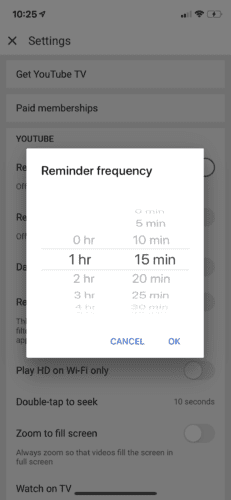
Cuando aparezca el recordatorio de pausa, puede detenerlo para continuar viendo su video. De lo contrario, haga clic en Configuración, toque Configuración de recordatorio para desactivarlo, o ajuste la configuración de frecuencia si prefiere esa opción.
Curiosamente, el temporizador se ejecuta mientras se ven clips en línea. Cuando el video se detiene, el temporizador también se detiene. En caso de que cambie de dispositivo, cierre la aplicación, desconecte o pause un video durante más de 30 minutos, el temporizador de recordatorio se reiniciará automáticamente. Sin embargo, el temporizador no funciona cuando se ven videos grabados.
Recordatorio de la hora de dormir
Recientemente, YouTube introdujo un recordatorio convincente, el recordatorio de la hora de dormir, como parte de la iniciativa de bienestar digital de Google. Si eres un gurú de YouTube en línea dedicado, la función te recuerda que debes cerrar la sesión tarde en la noche. Además del recordatorio de pausa anterior, las dos funciones forman un conjunto más completo de herramientas de tiempo de pantalla de YouTube.
Con la pandemia de coronavirus organizando su presencia, la mayoría de las personas ahora pasan la mayor parte de su tiempo en línea. Por lo tanto, la función de hora de dormir lo ayudará a usar YouTube de manera más responsable.
¿Cómo funciona el recordatorio de la hora de dormir?
La función prácticamente te dice que te vayas a la cama y está disponible en dispositivos móviles iOS y Android.
Cómo configurar el recordatorio:
- Inicie sesión en YouTube.
- Haga clic en Configuración.
- Habilite o deshabilite la opción Recordarme cuando sea hora de irse a la cama.
- Elija una hora de inicio y finalización para el recordatorio según sus preferencias.
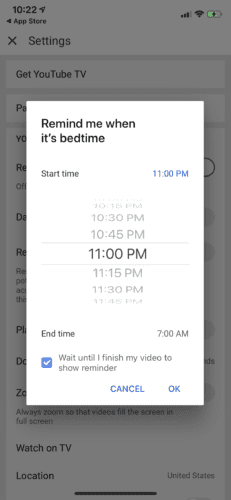
Alternativamente:
- Abre tu aplicación de YouTube
- Haga clic en el icono de perfil en la esquina de la pantalla de su teléfono
- Ir al tiempo de visualización
- Luego, enciende o apaga Remind Me Its Bedtime
El recordatorio de la hora de dormir también le permite posponer temporalmente la notificación durante diez minutos. Continuará viendo su video durante diez minutos más cuando reciba el recordatorio. También puede elegir cómo desea que se le indique que se duerma. Puede hacer esto haciendo clic en, espere hasta que termine mi video para recibir un recordatorio.
Además de los recordatorios, YouTube también tiene otras funciones que lo ayudan a administrar su tiempo de pantalla.
Desactiva los sonidos y las vibraciones de las notificaciones
Si eres una persona irritada por los sonidos de notificación que aparecen en tu teléfono en un momento dado, entonces desactivar los sonidos de notificación de YouTube y las vibraciones será muy útil.
Cuando habilita esta función, las notificaciones se envían silenciosamente dentro de un período específico de cada día. La configuración predeterminada de la función está desactivada entre las 10 p.m. y las 8 a.m., donde se desactivan todos los sonidos y vibraciones. Tiene la opción de deshabilitar o personalizar las horas de inicio y finalización desde su configuración.
Programación de la función de resumen
El resumen de la programación es una configuración de recordatorio que combina todas sus notificaciones individuales, que suele recibir; es decir, videos nuevos de sus creadores suscritos favoritos o programas en vivo que aparecen en cualquier momento del día. Estas notificaciones se combinan en una lista que se envía a la hora establecida de su elección. También tiene la opción de desactivar los tiempos de notificación según su horario. Sin embargo, al habilitar la función, no puede ver una transmisión en vivo hasta que finaliza.
Perfil visto a lo largo del tiempo
En el perfil de su cuenta, el perfil de tiempo de visualización le brinda una visualización de su tiempo de visualización promedio, incluido el tiempo que ha visto videos, diaria y semanalmente. Las estadísticas de su tiempo visto se toman de su historial de monitoreo.
YouTube, una de las mayores fuentes de entretenimiento, hace que sea fácil perder gran parte de su día navegando por un laberinto de videos emocionantes. Con eso en mente, la aplicación ahora le brinda una descripción general de cómo puede tomar mejores decisiones sobre sus hábitos de visualización. Establecer recordatorios es una acción emocionante y responsable que lo ayuda a administrar sus comportamientos exagerados en torno a la tecnología.